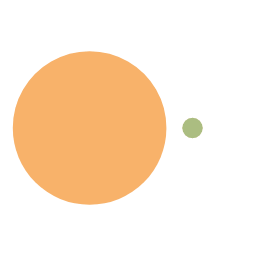Openshift-Web-Console自定义界面
什么是Openshift WebConsole
- Openshift WebConsole是Openshift提供的一个web界面端,类似到Kubernetes的Dashboard。很多操作都可以在WebConsole端去处理与显示。
- 部署完成Openshift后,会有一个openshift-web-console的project,在这个project中有一个openshift-web-console应用,该应用便是Openshift WebConsole。
自定义Openshift WebConsole原理
Openshift WebConsole前端使用的是Google的AngularJS技术,并且它在设置的时候提供了扩展的入口。
WebConsole在应用启动时会去读取configmap(webconsole-config)中的配置,而webconsole-config的配置中可以设置导入的自定义css与js文件。
plaintext
1 | ...... |
需要注意的是,自定义的css与js文件链接必须是https链接。在webconsole网站运行时,会去Load自定义的js与css,所有的自定义配置都设置在自定义的css与js文件中,达到最终希望达到的效果。
各类具体操作
修改icon logo
在css文件中添加如下内容
plaintext
1 | #header-logo { |
项目左侧导航目录汉化
Project页面中左侧导航栏的显示是放在window.OPENSHIFT_CONSTANTS.PROJECT_NAVIGATION这个全局变量中,对条目的汉化只需要在js中重新赋值即可
plaintext
1 | (function() { |
项目左侧导航栏添加新目录
- 添加一个单独的menu菜单plaintext
1
2
3
4
5
6
7
8(function() {
window.OPENSHIFT_CONSTANTS.PROJECT_NAVIGATION.push({
label: "Dashboard",
iconClass: "fa fa-dashboard",
href: "/dashboard"
});
}()); - 添加一个带有子目录的菜单plaintext
1
2
3
4
5
6
7
8
9
10
11
12
13
14
15
16
17
18
19
20
21
22
23
24
25
26
27
28
29
30
31(function() {
window.OPENSHIFT_CONSTANTS.PROJECT_NAVIGATION.splice(2, 0, {
label: "Git",
iconClass: "fa fa-code",
secondaryNavSections: [
{
items: [
{
label: "Branches",
href: "/git/branches",
prefixes: [
"/git/branches/"
]
}
]
},
{
header: "Collaboration",
items: [
{
label: "Pull Requests",
href: "/git/pull-requests",
prefixes: [
"/git/pull-requests/"
]
}
]
}
]
});
}());顶部右侧导航栏添加新目录
右侧顶部栏的APP入口默认是隐藏的,给它赋值后
plaintext
1 | (function() { |
Categories中给自定义模板添加图标
- css文件中新建icon的样式plaintext
1
2
3
4
5
6.icon-nexus3{
background-image: url(https://www.example.com/nexus3.png);
width: 80px;
height: 80px;
background-size: 100% 100%;
} - 在对应的模板文件中指定图标样式plaintext
1
2
3
4
5
6
7
8
9
10
11
12apiVersion: v1
kind: Template
labels:
template: nexus3-template
metadata:
name: nexus3
annotations:
description: Sonatype Nexus 3 template
tags: ci,nexus,jenkins
iconClass: icon-nexus3
objects:
......设置特色应用导航页
什么是特色应用导航页,看图展示

我们可以把常用的一些特殊应用入口放在Catalog页面,方便管理与使用
plaintext
1 | (function() { |
修改登录页面
- 获取登录模板plaintext
1
oc adm create-login-template > /etc/origin/master/login.html
- 保留默认登录模板form结构的前提下,修改/etc/origin/master/login.html页面
- 将login.html的路径添加到/etc/origin/master/master-config.yaml文件中plaintext
1
2
3
4oauthConfig:
...
templates:
login: /etc/origin/master/login.html - 重启master apiplaintext
1
master-restart api
- 浏览器访问页面
参考文章
本博客所有文章除特别声明外,均采用 CC BY-NC-SA 4.0 许可协议。转载请注明来自 Michael Blog!
评论
未找到相关的 Issues 进行评论
请联系 @xhuaustc 初始化创建